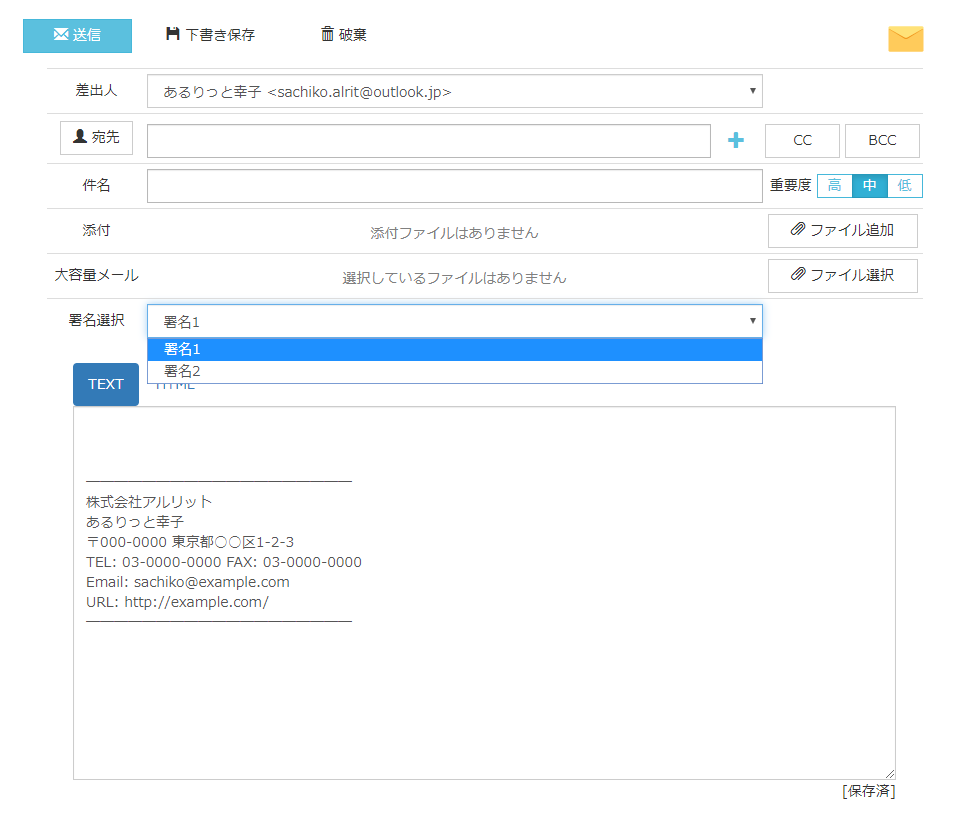署名設定
メール本文の末尾に表示する署名の設定を行います。署名は複数登録できます。
署名を作成する
1. 左メニューの「設定」ボタンをクリックして、「 署名設定 」をクリックします。
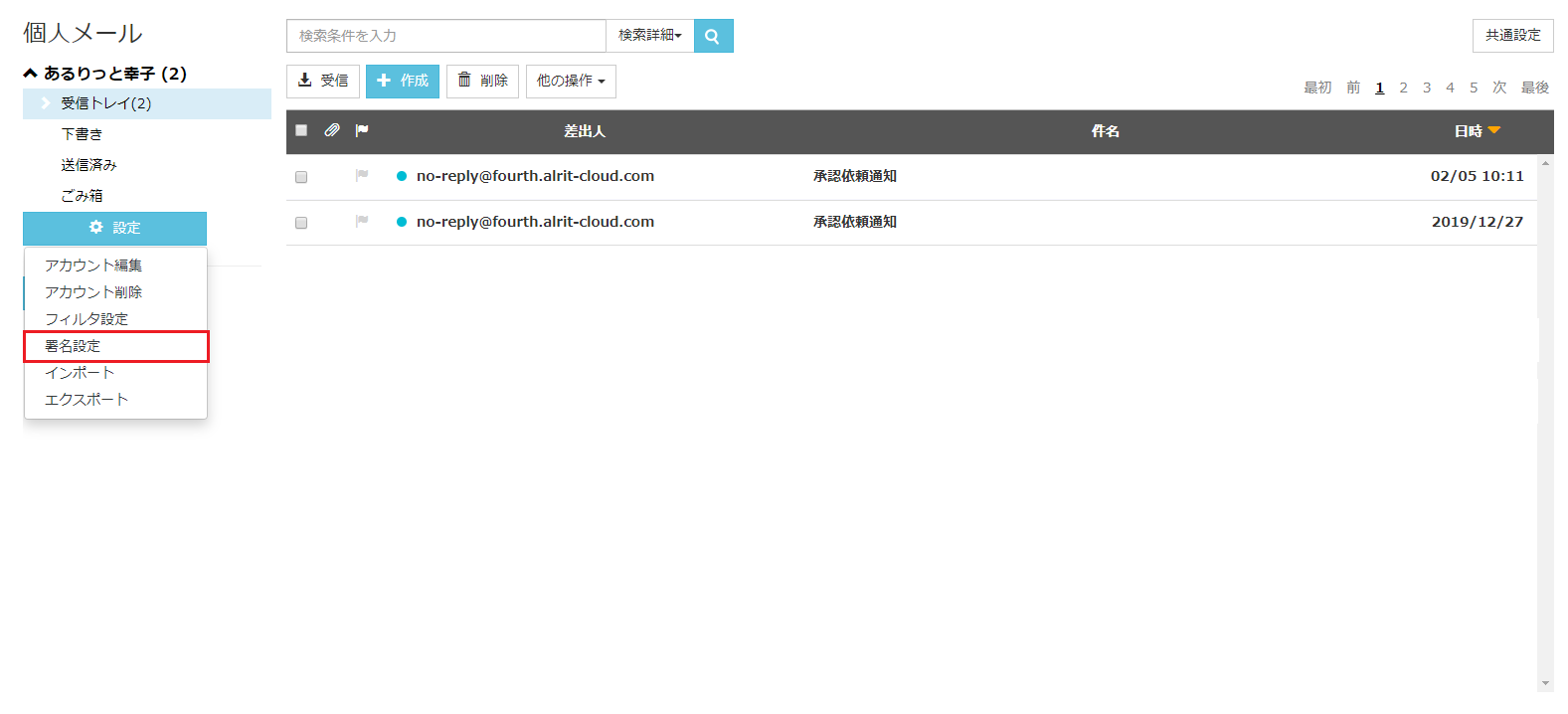
2. 署名設定画面が表示されます。[ 作成 ] ボタンをクリックします。
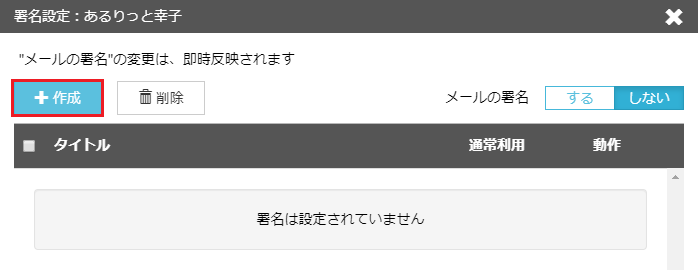
3. 署名編集画面が表示されます。各項目に入力し[ 保存 ] ボタンをクリックします。
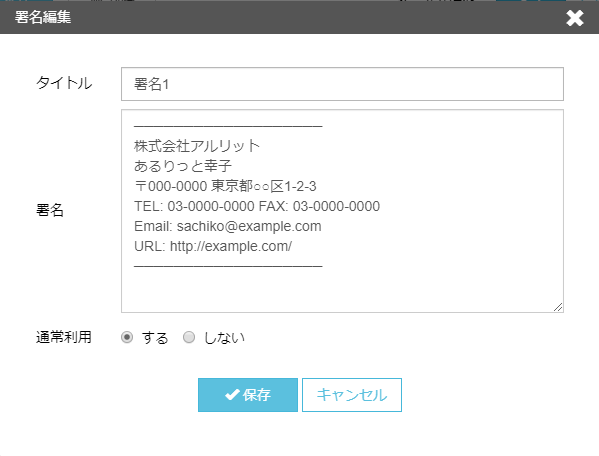
4. 署名設定画面で、メールの署名[ する/しない ] を設定します。
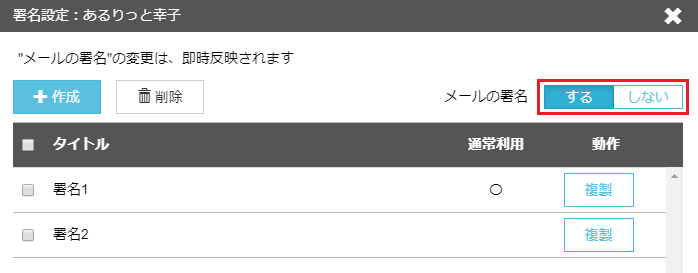
「する」を選択した場合、メール作成画面には [ 署名選択 ] のメニューと、使用している署名のタイトルが表示されます。
「しない」を選択している場合、[ 署名選択 ] のメニューは非表示となります。
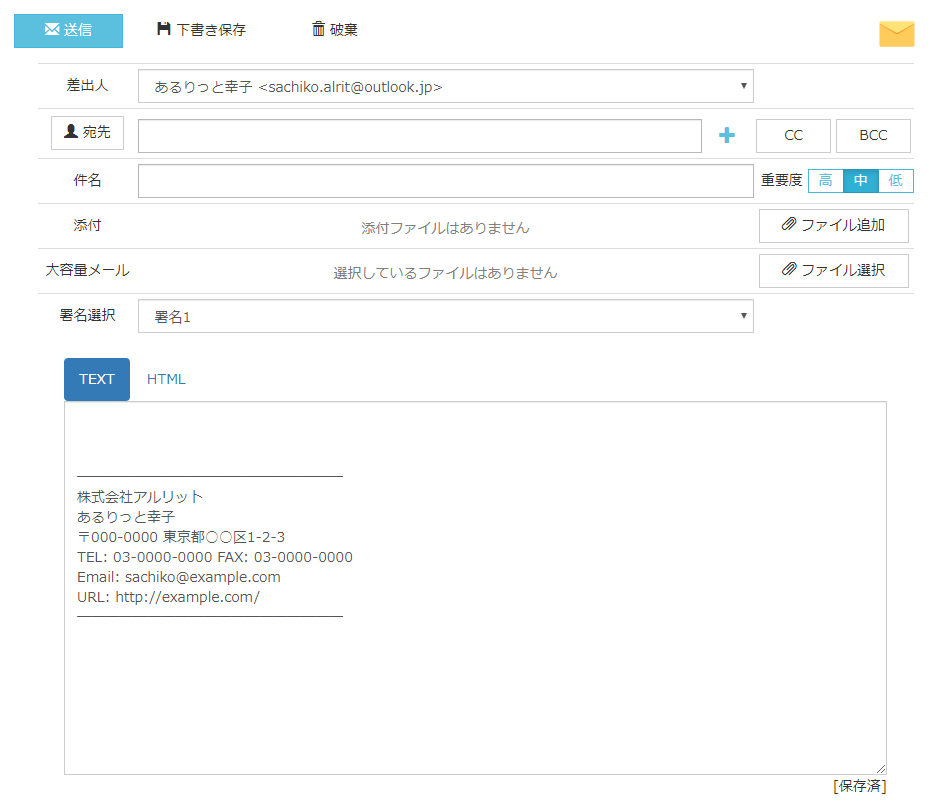
署名を編集する
- 編集する署名をクリックします。
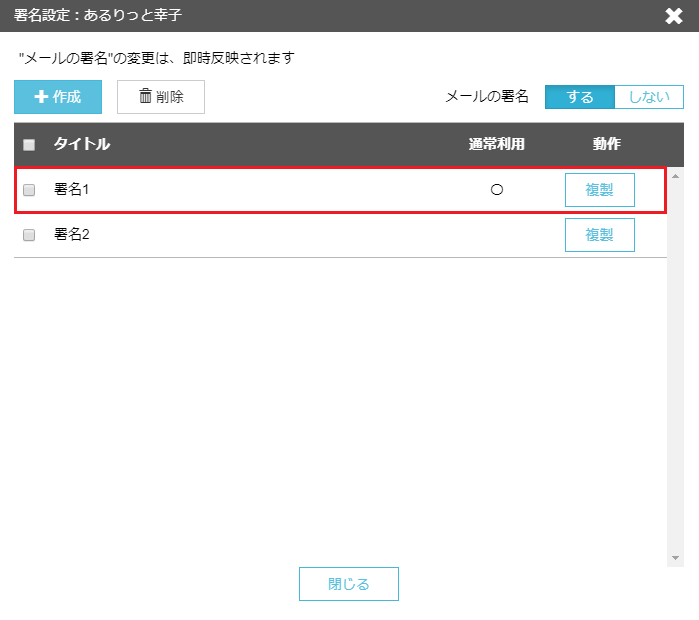
2. 署名の名前や内容を編集して、[ 保存 ] をクリックします。
署名を複製する
- 複製したい署名の [ 複製 ] ボタンをクリックします。
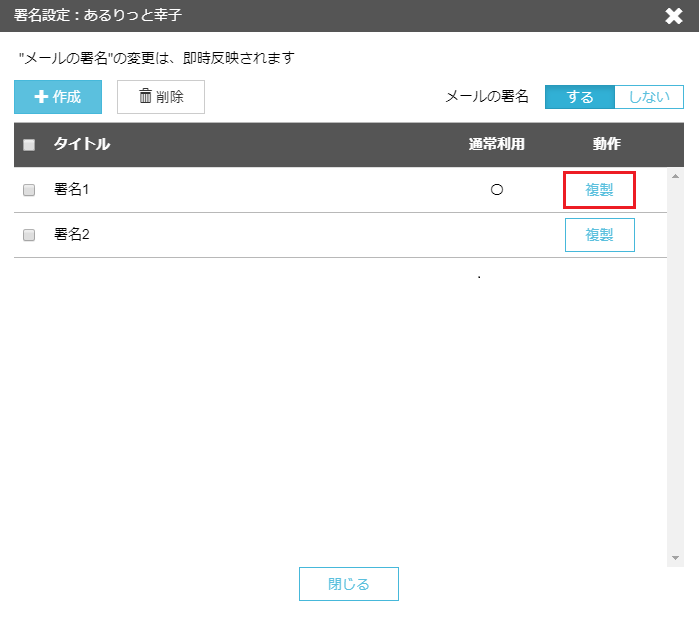
複製された署名は、一覧の末尾に追加されます。タイトルの先頭に[ 複製 ] と表示されます。
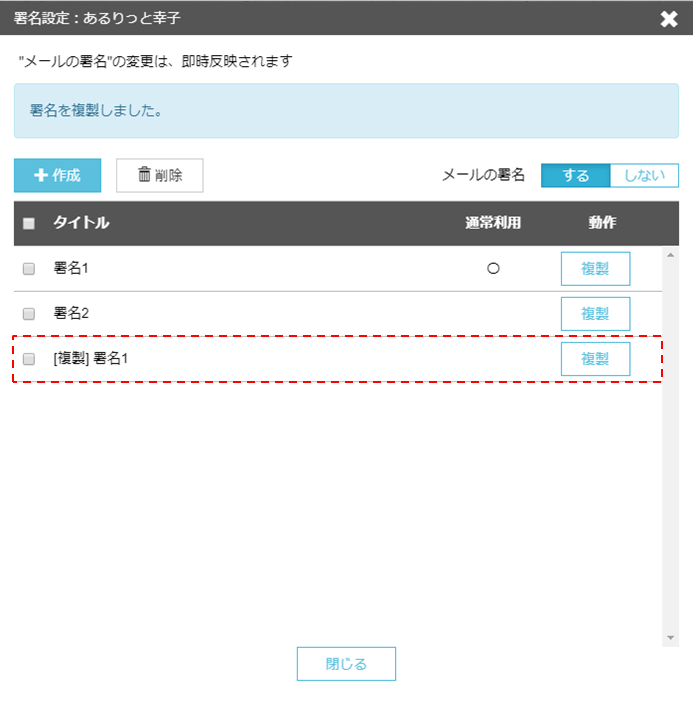
署名を削除する
削除する署名のチェックボックスにチェックを入れ、[ 削除 ] ボタンをクリックします。複数選択が可能です。
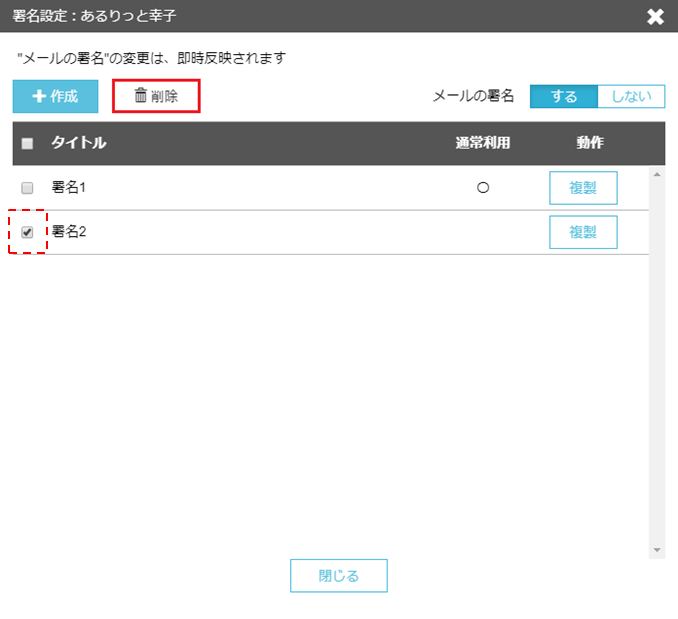
メール作成時に別の署名を使用する
メール作成時、別の署名を使用することができます。[ 署名選択 ] から使用する署名をクリックします。
※あらかじめ署名設定で複数登録が必要です。 ※メールごとの操作となります。